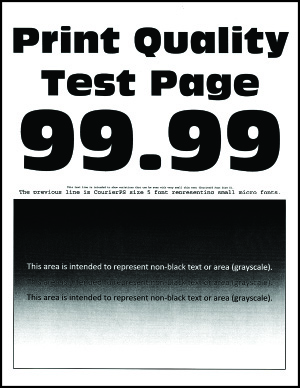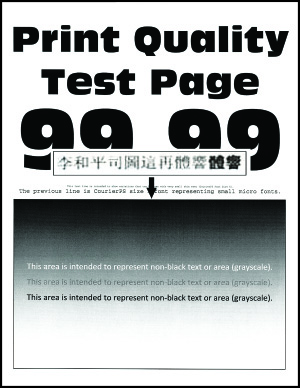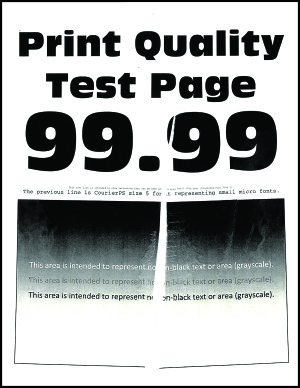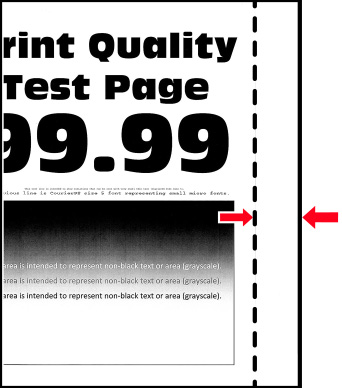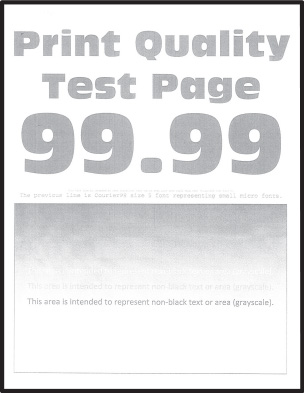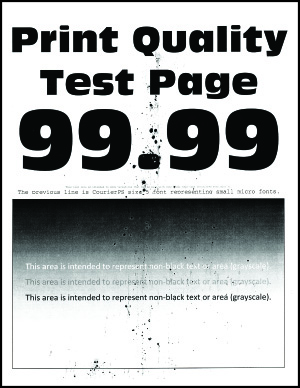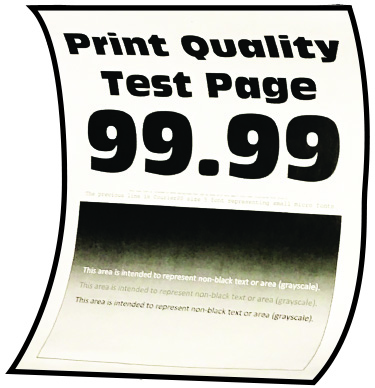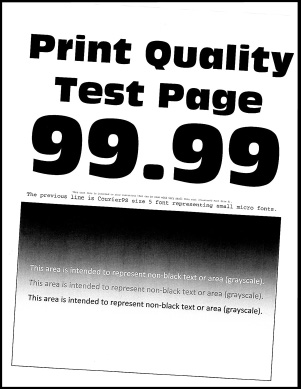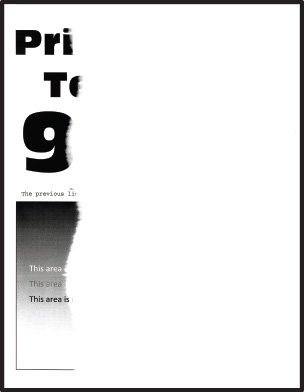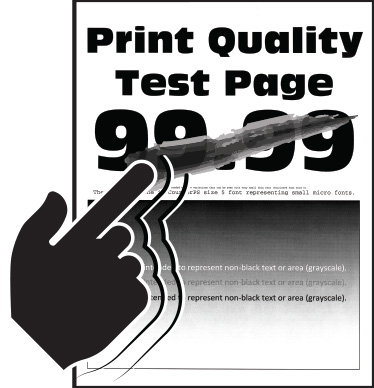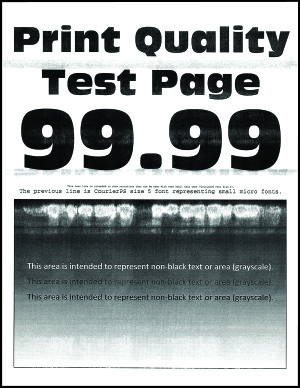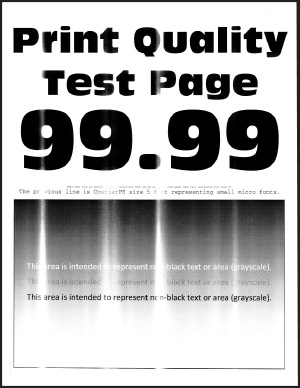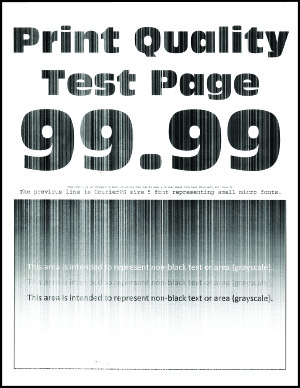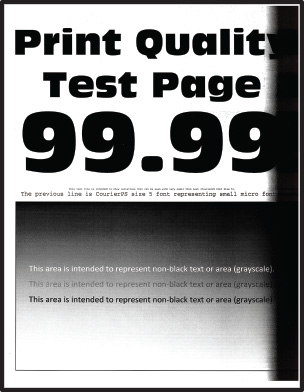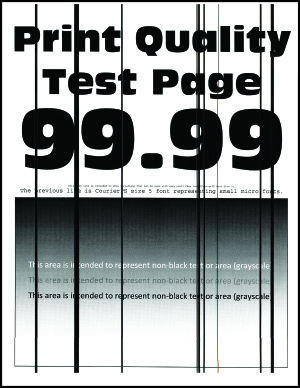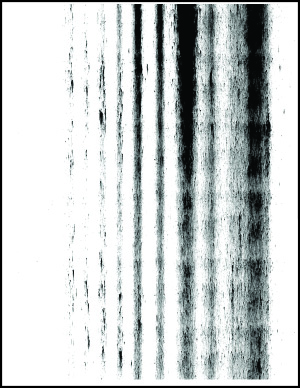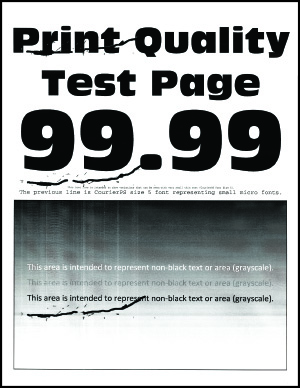Prazne ili bele stranice
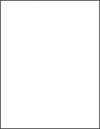
 da biste se kretali kroz postavke.
da biste se kretali kroz postavke.
|
Radnja |
Da |
Ne |
|---|---|---|
|
Korak 1
Da li štampač štampa prazne ili bele stranice? |
Pređite na korak 2. |
Problem je rešen. |
|
Korak 2
Da li štampač štampa prazne ili bele stranice? |
Pređite na korak 3. |
Problem je rešen. |
|
Korak 3 Zamenite kertridž sa tonerom. Da li štampač štampa prazne ili bele stranice? |
Pređite na korak 4. |
Problem je rešen. |
|
Korak 4 Vratite jedinicu za izradu slika. Da li štampač štampa prazne ili bele stranice? |
Obratite se službi za korisničku podršku . |
Problem je rešen. |